

By Vernon Roderick, Son Güncelleme: 6/12/2023
nasıl yapılacağı konusunda sorun mu yaşıyorsunuz iPad'i iCloud'dan geri yükle? İCloud ve diğer birkaç yolu kullanarak iPad'i nasıl geri yükleyebileceğinizi öğrenmek için aşağıdan daha fazlasını okuyun.
Çevrimiçi depoları kullanmanın yanı, cihazın belirli bir durum nedeniyle tamamen çökmesinin önemli olmamasıdır. Dosyalarınızı tıpkı Apple'ın iCloud ve iTunes'u gibi çevrimiçi bir depolama alanına yedeklediğiniz sürece, dosyalarınız ne olursa olsun her zamankinden daha güvenlidir.
Çevrimiçi depolamaları kullanmanın bir başka mükemmel özelliği de, farklı bir cihazda oturum açtığınızda dosyalarınızı başka cihazlarda da bulundurabilmenizdir. Bu şekilde, başka bir Apple cihazı satın almaya karar verdiğinizde ve aynı ayarların ve dosyanın içinde olmasını istediğinizde, oturum açın ve hazırsınız.
Gadget'lar, en özel akıllı telefonlar, her kişi tarafından günlük olarak kullanılır. Mesajlaşmak, arama yapmak, fotoğraf çekmek, belgeleri kaydetmek ve daha pek çok şey için olsun. Bu da kaydedilmesi gereken birkaç önemli dosyaya yol açar. Apple'ın geliştiricileri, iCloud ve iTunes depolamalarını kullanarak dosyaları koruma konusunda harika bir iş çıkardılar.
Bölüm 1. Apple'ın iPad'i iCloud'dan Nasıl Geri Yüklenir?Bölüm 2. FoneDog Kullanarak Yedeklemeden iPad Verilerini Kurtarmanın En İyi Yolu – iOS Veri KurtarmaVideo Kılavuzu: iPad Aracıyla iCloud'dan Nasıl Geri Yüklenir
İnsanlar ayrıca okuriOS 11 yükseltmesinden sonra iPad'deki Kayıp Dosyaları Hızla Kurtarın[Çözüldü] iPad'in Devre Dışı Bırakılması Nasıl Onarılır iTunes'a Bağlan
İPad'i iCloud'dan geri yüklemenin birkaç yolu vardır. İlk yöntem iCloud yedeklemesi, ikincisi iTunes yedeklemesi ve ardından Fonedog Toolkit - iOS Data Recovery adlı etkili bir araç kullanarak iPad'i geri yüklemek.
İPad'inizin verilerini başarıyla geri yüklemek için bu yöntemlerle ilgili ayrıntılı kılavuzları izleyin.
Bilgisayarınızda iTunes uygulamasını açın.
Cihazı bir kablo kullanarak bilgisayara bağlayın.
Ardından cihazınız iTunes arayüzünde gösterilecektir, tıklayın.
Özet sekmesi altında, iPad'i Geri Yükle'ye dokunun.
Eylemin bir onayı görünecektir. O zaman basitçe tıklayın Restore onaylamak.
Onayladıktan sonra iTunes, cihaz bilgilerini silecek ve en son iOS sürümünü yükleyecektir.
Cihaz daha sonra otomatik olarak yeniden başlayacak ve yeni bir kurulum için hazır olacaktır.
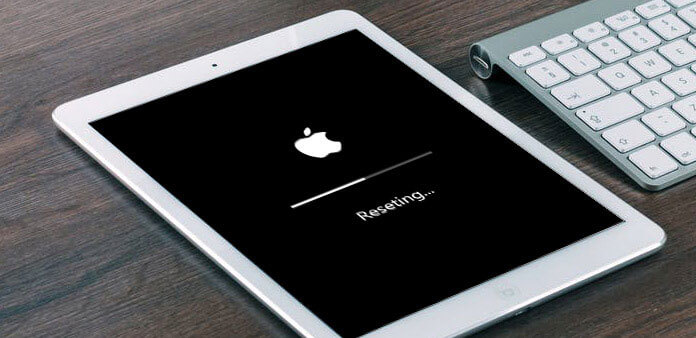
Not: Lütfen aşağıdaki yöntemlerden herhangi birini uygulamadan önce iPad'inizin fabrika ayarlarına geri yükleme yaparak mevcut ayarlarından ve dosyalarından temizlenmesi gerektiğini unutmayın. Cihazınızı fabrika ayarlarına geri yüklediğinizde, tüm bilgiler ve ayarlar tamamen kaldırılacak ve en son iOS sürümü yüklenecektir.
Bilgisayarda iTunes uygulamasını açın.
iTunes'da, iPad seçeneği göründüğünde onu seçin.
Özet bölmesinin altında, Yedeklemeler'e tıklayın ve ardından 'Restore Backup'.
Ardından iTunes'dan yedeklemeyi geri yükle'ye dokunun.
Ardından, kurtarmanız gerektiğini düşündüğünüz veya kurtarmak istediğiniz yedekleme dosyasını seçin ve ardından Geri Yükle'yi tıklamanız yeterlidir.
Bu zamana kadar, iPad verilerinizi iTunes'dan geri yükleme işlemi zaten başlıyor. iPad'inizi bilgisayardan çıkarmadan önce işlemin bitmesini bekleyin.
Not: Yalnızca iTunes yedeklemesinin kaydedildiği bilgisayarı kullanmalısınız.
Bir USB kablosu kullanarak iPad'i aynı bilgisayara bağlayın.
Not: USB kablosunun düzgün çalıştığından ve iPad'in doğru şekilde takıldığından emin olun.
Sorabilirsin Seçici iTunes Yedeklemeyi iPhone'a Geri Yükleme, bu kılavuz iTunes yedeklemesini çeşitli iPhone cihazlarına geri yüklemenize yardımcı olur.
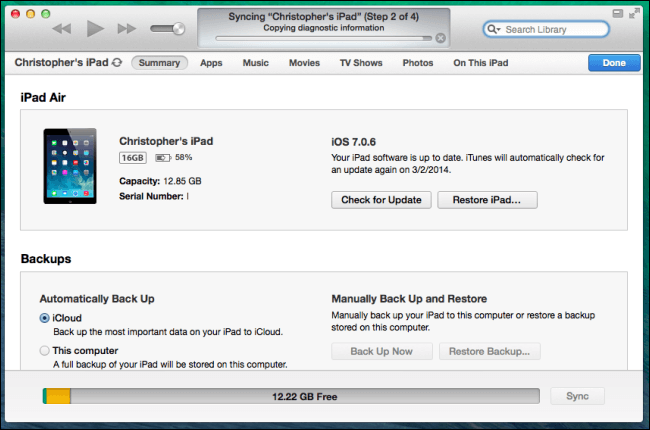
Cihazı açın.
'Merhaba' ekranını gördüğünüzde, cihazın nasıl kullanılacağı konusunda size yol gösteren birkaç ekran kılavuzu görüntülenecektir. Kılavuz, Uygulamalar ve Veri ekranına geldiğinde, 'ICloud Yedeklemesinden Geri Yükleme'
Oturum açma kimlik bilgilerinizi sağlamanız istenecektir.
Size sağlanan listeler arasında kaydettiğiniz en son iCloud yedeklemesini arayın.
Ardından aktarım otomatik olarak başlayacaktır.
Satın alınan uygulamaları ve indirmeleri geri yüklemek isterseniz, Apple Kimliğinizle oturum açmanız yeterlidir.
Son olarak, sürecin tamamlanmasını sabırla bekleyin.
İnsanlar da bilmek ister iCloud Notlarının Senkronize Edilmemesi Nasıl Onarılır, bu onların iCloud notlarını iPhone cihazlarından geri yüklemelerine yardımcı olur.
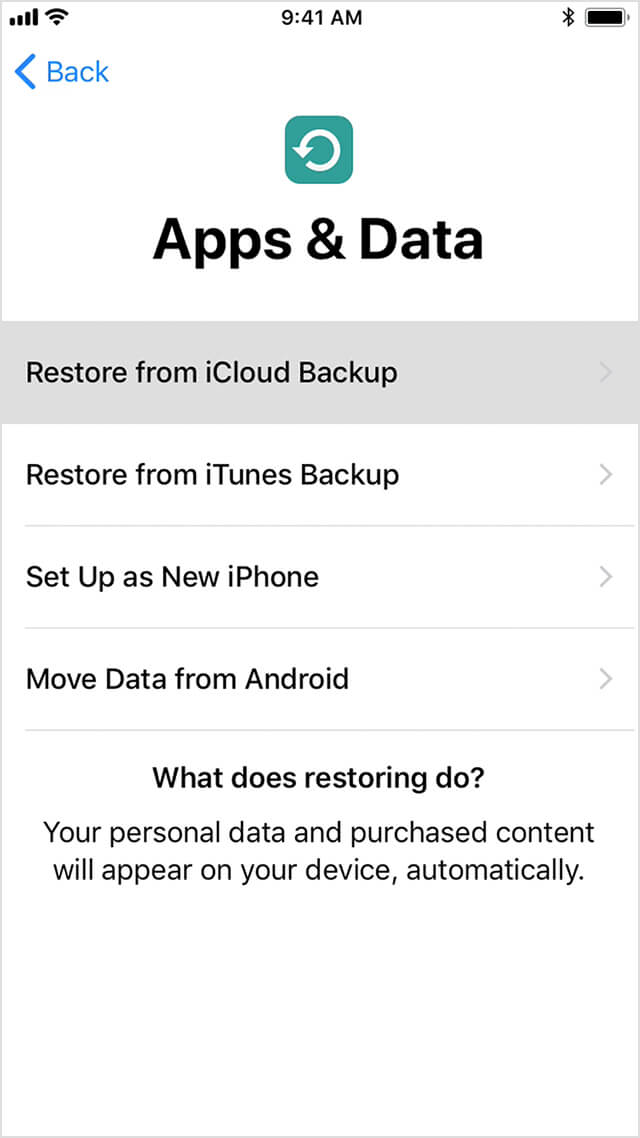
Bu yöntem, dosyalarını herhangi bir yedekleme yapmadan yanlışlıkla silen kullanıcılar için mükemmeldir. Bu araç, mesajlar, e-posta, fotoğraflar, videolar, belgeler ve hatta videolar gibi her türlü veriyi geri yükleme yeteneğine sahiptir. Bu araç, bunun gibi acil durumlar için mükemmel bir seçimdir.
Aşağıdaki talimatları dikkatlice okuyun.
İndirme ve Yükleme Fonedog Araç Takımı – iOS Veri Kurtarma. Programı kullanabilmeniz için öncelikle resmi web sitemiz FoneDog'a gidin ve yazılımı indirin. Sadece yaklaşık 30 MB boyutunda olduğu için size fazla zaman kazandırmayacağından endişelenmeyin. İndirme işlemi tamamlandıktan sonra, yazılımı bilgisayara yüklemeniz ve ardından başlatmanız yeterlidir.
Program, iPad verilerinizi herhangi bir yedekleme yapmadan nasıl geri yükleyeceğiniz konusunda size 3 farklı seçenek gösterecektir. 3 seçenekten ilkini seçin, iOS Aygıtından Kurtar. Dosyalar silinmeden önce herhangi bir yedekleme yapmadığınız için, verileri doğrudan cihazdan kurtarma seçeneğiniz kalır.
iPad'i bilgisayara bağlamak için orijinal kabloyu kullanın ve çok iyi bağlandığından emin olun.

Cihaz başarıyla bağlandıktan sonra, cihazdaki bazı verileri hemen taramak için Taramayı Başlat'a tıklayın. Program, dosyaların kesin sonucunu verebilmek için, hiçbir veriyi görüş alanı dışında bırakmadan cihazı baştan sona tarayacaktır. Tarama tamamlandıktan sonra sonuçlar görüntülenecek ve taranan tüm dosyaların önizlemesini yapabileceksiniz.

not: Programın kayıp dosyaları taramada başarılı olup olmayacağını merak ediyorsanız, evet, çok mümkün. Gadget'lar, kullanıcı tarafından "silinmiş" olsalar bile her türlü veriyi depolamak üzere programlanmıştır. Bu 'silinmiş' dosyalar sadece gözden uzakta gizlenir, ancak tamamen kaybolmaz.
Programın arayüzünde, programın sol tarafında, belirlenmiş dosya türlerini içeren birkaç kategori vardır. Hangi dosyayı geri yüklemek istediğinizi seçin ve ardından Kurtar'ı tıklayın. Ardından işlemin yapılmasını bekleyin ve gitmeye hazırsınız. Tüm bu adımlardan geçtikten sonra, iPad'inizin Verilerini başarıyla geri yüklediniz.

Tıklayarak iPad'i iCloud'dan araçla hızlı ve güvenli bir şekilde geri yükleyebilirsiniz. Video aşağıda gösterilen.
Hinterlassen Sie einen Kommentar
Yorumlamak
iOS Veri Kurtarma
FoneDog iOS Veri Yedekleme - iOS aygıtınızdan kayıp veya silmiş dosyaları kurtarmanıza yardım etmek için üç etkili yöntem sağlar.
Ücretsiz deneme Ücretsiz denemePopüler makaleler
/
BİLGİLENDİRİCİLANGWEILIG
/
basitKOMPLİZİERT
Vielen Dank! Merhaba, Sie die Wahl:
Excellent
Değerlendirme: 4.5 / 5 (dayalı 81 yorumlar)